Crear una política
Requisitos de usuario:
Permiso de Administrador Master o
Requisitos del proceso:
No hay
Las políticas permiten gestionar y configurar reglas que visan restringir la realización de impresiones indebidas, en horario impropio, con un número excesivo de páginas o con coste elevado, entre otras reglas disponibles.
Para crear una política > visión Políticas > acción Crear
Informe los datos necesarios, teniendo en cuenta:
Nombre;
Habilitar utilización de esta política;
Tipo de la Política:
Ambos: En este caso la política será aplicada para todos los trabajos impresos, independiente si la finalidad sea particular o corporativa;
Personal: En este caso, solamente los trabajos definidos como particulares por los usuarios, serán afectados por esa política
Corporativa: En este caso solamente los trabajos definidos como corporativos por los usuarios, serán afectados por esa política.
IMPORTANTE
Para determinar el tipo de la política es necesario que la finalidad de impresión sea corporativa y personal.
Tipo de Trabajo:
Impresión;
Copia;
Envío de fax;
Digitalización;
Filtros: Esta configuración permite hacer un filtro por política, haciendo con que, para la política ser aplicada, el documento respete más de una regla o al menos una de ellas, conforme el filtro.
Aplicar a todos;
Filtrar propiedades: En este caso es posible inserir en el mismo filtro hasta 15 atributos, utilizando los separadores lógicos "Y" o "O", que irán a determinar por su vez, la aplicación de la política del trabajo hecho. Para más informaciones acerca de cada atributo, verifique el tópico "Atributos".
💡 EJEMPLO Los atributos serán validados en el orden en que fueron añadidos, caso el trabajo no atienda al menos un atributo, este trabajo ya no será filtrado. | |
 Si, el separador sea "Y": la política solamente bloqueará el trabajo cuando los dos atributos sean atendidos. |  Si, el separador sea "O": la política será aplicada cuando cualquier uno de los dos atributos sea atendido. |
Comportamiento:
Miembros: Permite definir cuales usuarios o equipos serán sometidos a la política.
Aplicar a todos: En este caso, todos los usuarios, impresoras y sus grupos serán sometidos a la política.
Definir miembros: Permite definir cuales usuarios, impresoras o grupos serán sometidos a la política, haciendo clic en "+ Añadir".
IMPORTANTE
Es posible añadir el máximo de 15 miembros de cada tipo durante la creación de la política. Más miembros podrán ser añadidos en la edición de la política.